Está totalmente demostrado que nuestra productividad al trabajar con un ordenador aumenta enormemente si utilizamos más de una pantalla simultáneamente. Al disponer de un mayor espacio de trabajo, agilizamos las tareas a realizar en caso de que tengamos que utilizar varios programas al mismo tiempo, convirtiéndose a la larga en una inversión muy beneficiosa. Os explicamos cómo configurar múltiples pantallas en vuestro equipo y qué programas usar para sacarles el mayor partido posible.

El método más extendido para recurrir a este sistema es conectando un monitor externo a nuestro ordenador portátil a disponer este, como poco, de una salida VGA. En caso de que queramos vivir una experiencia multi-pantalla en nuestro equipo de sobremesa, todo dependerá de la capacidad de nuestra tarjeta gráfica para soportarlo, necesitando de que disponga de las salidas apropiadas para ello. Aun así, desde hace muchos años los estándares del mercado hacen que siempre se incluyan al menos una combinación de dos conectores, ya sean HDMI, DVI o VGA.
Otra alternativa algo más engorrosa sería utilizar dos tarjetas gráficas, algo también asequible ya que muchas placas base disponen de una gráfica integrada que normalmente desactivamos al conectar una de mayor potencia, aunque para ello necesitaremos de un software que se encargue de controlarlas de forma paralela.
A nivel de software, tanto Windows como Ubuntu o Mac disponen de sus propios asistentes con los que configurar múltiples pantallas a nuestro gusto. En el sistema operativo de Microsoft será tan simple como acceder a las opciones de pantalla del panel de control, que localizaremos en Panel de control > Apariencia y personalización > Pantalla > Resolución de pantalla, aunque también podremos acceder rápidamente pinchando con el botón derecho sobre nuestro escritorio y haciendo clic en la opción «Resolución de pantalla«.
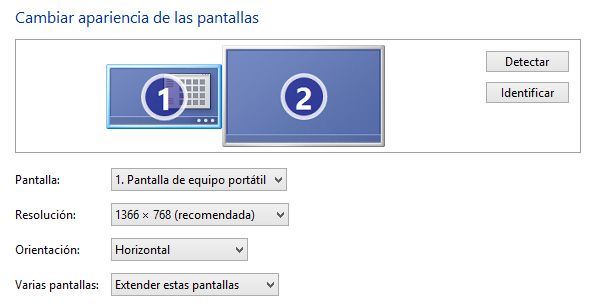
Aquí podremos detectar automáticamente el monitor conectado y especificar la resolución a la que queremos que funcione, siendo siempre recomendable utilizar la nativa. Las otras características importantes serán elegir cual de los monitores queremos que funcione como principal, así como la naturaleza de su funcionamiento:
- Duplicar pantallas: Con esta opción haremos que en ambas pantallas se vea exactamente lo mismo.
- Extender estas pantallas: Este es el método que debemos usar para utilizar de forma eficiente las dos pantallas. El monitor marcado como secundario ejercerá de «extensión» del principa, pudiendo definir con exactitud la posición de uno con respecto a otro. Esto es muy importante para poder saltar de una pantalla a otra de forma natural, de forma que si desplazamos el ratón al borde de la pantalla pegado al otro monitor, este aparezca en el otro monitor, pudiendo así mover ventanas de un lado a otro como si se tratara el escritorio de una sola superficie hábil.
- Mostrar escritorio solo en X: Con este método podremos hacer que solo funcione una de las dos pantallas. Este sistema es el utilizado cuando queremos por ejemplo reproducir vídeos en un televisor conectado a nuestro equipo.

Aún así, además de las posibilidades que incorpora por defecto nuestro sistema operativo, junto a los propios drivers del del fabricante de nuestra gráfica suelen incluir herramientas de todo tipo para personalizar la visualicación en varios escritorios. Igualmente, existen gran cantidad de programas externos con los que agilizar este tipo de tareas y añadir funcionalidades extra que no podríamos conseguir de otra forma.
MultiMonitor Tool o EasyMon permiten crear varias configuraciones personalizadas con las que podremos memorizar y alternar entre varios perfiles en caso de que utilicemos más de un monitor en distintos espacios de trabajo. Otras herramientas como DisplayFusion pemiten personalizar la apariencia de varias pantallas y ubicar fondos de escritorio como queramos.

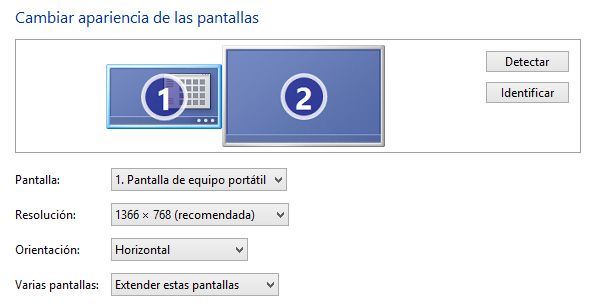





Muy buen artículo. Perfecto para incrementar la productividad. =)
La verdad, es bastante útil para casi cualquier cosa porque aumenta tu espacio de trabajo y la cantidad de aplicaciones visibles al mismo tiempo! excelente!
Mucha idiotes :)
Y el recibo de la luz…
Hace mucho que lo utilizo y es cierto que de cara a la productividad se nota
por que aumenta la productividad no tiene nada que ver
[…] Si ya tienes la lista de pendientes en tu mano, y los elementos dispuestos para empezarlos, elimina distracciones, como por ejemplo, el celular, si vas a destinar 40 minutos de corrido en un pendiente, déjalo en silencio para que no te distraigas constantemente. Otro consejo que te ayudará mucho, es mantener tus ventanas de navegación separadas, es decir, las de ocio abierto en una pestaña y la de trabajo en otra ventana, de esta forma sabrás que en tus momentos de descanso puedes ir a tu ventana a distraer tu mente por un rato. Si cuentas con dos pantallas en tu trabajo, mucho mejor, ya que está demostrado que trabajar con dos pantallas incrementa tus niveles de productividad. Si quieres saber cómo configurarlas, haz clic aquí. […]